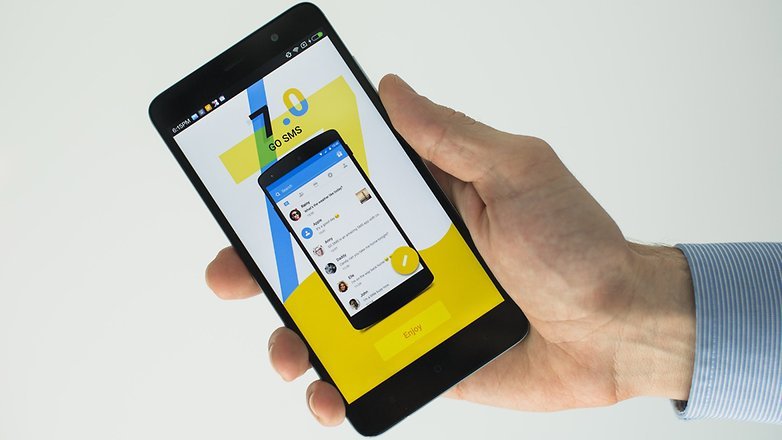ຂ້າພະເຈົ້າເດົາວ່າຫນ້າທີ່ສໍາຄັນທີ່ສຸດຂອງໂທລະສັບມືຖືແມ່ນການໂທລະສັບແລະຂໍ້ຄວາມ. ທັງສອງສະແດງເຖິງຄວາມສໍາຄັນຂອງສິ່ງທີ່ໂທລະສັບຄວນຈະເປັນ. ຜູ້ຄົນໂທຫາກັນແລະສົ່ງຂໍ້ຄວາມ, ສຽງແລະຄໍາສັບຕ່າງໆທີ່ມີຄວາມຫມາຍທີ່ສໍາຄັນກັບຫມູ່ເພື່ອນແລະຄອບຄົວຂອງພວກເຮົາ. ທ່ານສາມາດຈິນຕະນາການໂລກທີ່ບໍ່ມີໂທລະສັບແລະຂໍ້ຄວາມ? ແຕ່ໃຫ້ສັງເກດວ່າການສູນເສຍ SMS ເກີດຂຶ້ນຂ້ອນຂ້າງບາງຄັ້ງ, ສະນັ້ນມັນດີກວ່າຖ້າທ່ານຮູ້ວິທີການກູ້ຄືນຂໍ້ຄວາມ. ໃນທີ່ນີ້ພວກເຮົາຈະສະແດງໃຫ້ທ່ານວິທີການໄວໃນການຟື້ນຕົວຂໍ້ຄວາມຈາກໂທລະສັບ Android, ມີເຄື່ອງມືທີ່ຫນ້າຫວາດສຽວທີ່ມີຊື່ Android Data Recovery.
ຊອບແວການຟື້ນຟູຂໍ້ມູນ Android ທີ່ເປັນມືອາຊີບທີ່ຈະໃຊ້
ກູ້ຂໍ້ມູນ Android ສາມາດຊ່ວຍປະຢັດເວລາແລະພະລັງງານຂອງທ່ານຈາກການດຶງຂໍ້ຄວາມທີ່ສູນເສຍໄປຂອງທ່ານ. ຟໍແມັດ, ລຶບ, ຫຼືສູນເສຍ, ບໍ່ວ່າເຫດຜົນໃດກໍ່ຕາມ, Android Data Recovery ຈັດການກັບມັນທັງຫມົດ. ນອກຈາກການສູນເສຍຂໍ້ຄວາມ, ມັນຍັງຊ່ວຍໃຫ້ທ່ານຟື້ນຕົວຮູບພາບ, ວິດີໂອ, ແລະເພງຈາກ Android ຂອງທ່ານ.
- ສະຫນັບສະຫນູນເພື່ອຟື້ນຕົວຂໍ້ຄວາມທີ່ຖືກລົບໂດຍມີຂໍ້ມູນເຕັມທີ່ເຊັ່ນ: ຊື່, ເບີໂທລະສັບ, ຮູບພາບທີ່ຕິດຄັດມາ, ອີເມວ, ຂໍ້ຄວາມ, ຂໍ້ມູນ, ແລະອື່ນໆອີກ. ແລະບັນທຶກຂໍ້ຄວາມທີ່ຖືກລົບເປັນ CSV, HTML ສໍາລັບການນໍາໃຊ້ຂອງທ່ານ.
- ເບິ່ງຕົວຢ່າງແລະຄັດເລືອກເອົາການຟື້ນຕົວຂໍ້ຄວາມທີ່ຖືກລົບຈາກໂທລະສັບ Android.
- ສະກັດຂໍ້ຄວາມຈາກບ່ອນເກັບຂໍ້ມູນພາຍໃນໂທລະສັບ Android ທີ່ແຕກຫັກ.
- ສະຫນັບສະຫນູນການຟື້ນຕົວຮູບພາບ, ວິດີໂອ, ຕິດຕໍ່ພົວພັນ, ຂໍ້ຄວາມ, ປະຫວັດການໂທ, ສຽງ, WhatsApp, ເອກະສານເນື່ອງຈາກການລຶບຜິດພາດ, ຕັ້ງຄ່າໂຮງງານຜະລິດ, ອຸປະຕິເຫດລະຫັດຜ່ານລືມ, flashing ROM, ປົ່ງຮາກອອກຕາມ, ແລະອື່ນໆຈາກໂທລະສັບ Android ຫຼື SD ບັດ.
- ຮອງຮັບອຸປະກອນ Android ຕ່າງໆເຊັ່ນ Samsung, HTC, LG, Huawei, Sony, ໂທລະສັບ Windows, ແລະອື່ນໆ.
- ແກ້ໄຂເຄື່ອງຄ້າງ, ຂັດຂ້ອງ, ຈໍດຳ, ໄວຣັສໂຈມຕີ, ໂທລະສັບທີ່ລັອກໜ້າຈໍໃຫ້ເປັນປົກກະຕິ.
ດາວໂຫລດ Android Data Recovery ເພື່ອແກ້ໄຂບັນຫາດັ່ງກ່າວໃນປັດຈຸບັນ.
ເຄັດລັບ: ໃນອຸປະກອນໃດກໍ່ຕາມ, ຖ້າທ່ານພົບສະຖານະການສູນເສຍຂໍ້ມູນ, ຢຸດການດໍາເນີນການໃດໆໃນອຸປະກອນ, ຫຼືອື່ນໆ, ໄຟລ໌ທີ່ສູນເສຍອາດຈະຖືກຂຽນທັບໂດຍຂໍ້ມູນທີ່ຖືກສ້າງຂື້ນໃຫມ່.
ຂັ້ນຕອນໃນການຟື້ນຕົວຂໍ້ຄວາມທີ່ຖືກລົບຈາກໂທລະສັບ Android
ຂັ້ນຕອນທີ 1: ການຕິດຕັ້ງແລະເປີດ Android Data Recovery
ຕິດຕັ້ງຊອບແວໃນຄອມພິວເຕີຂອງທ່ານ, ຫຼັງຈາກນັ້ນເລີ່ມຕົ້ນໂຄງການແລະເລືອກເອົາ †œ ກູ້ຂໍ້ມູນ Android € ທາງເລືອກ. ເຊື່ອມຕໍ່ Android ຂອງທ່ານກັບ PC ຂອງທ່ານດ້ວຍສາຍ USB. ຍ້າຍໄປຂັ້ນຕອນຕໍ່ໄປ.

ຂັ້ນຕອນທີ 2: ເຮັດໃຫ້ສາມາດ debugging USB ໃນໂທລະສັບມືຖື Android ຂອງທ່ານ
ຫຼັງຈາກການເຊື່ອມຕໍ່, ຖ້າຫາກວ່າການ debugging USB ຂອງທ່ານບໍ່ໄດ້ເປີດ, ປະຕິບັດຕາມຄໍາແນະນໍາໃນການໂຕ້ຕອບຂອງທ່ານ. ວິທີການທີ່ຈະເຮັດໃຫ້ການແກ້ໄຂ USB ເລັກນ້ອຍແຕກຕ່າງກັນໃນສະບັບ Android OS ທີ່ແຕກຕ່າງກັນ.
- Android 2.3 ຫຼືກ່ອນຫນ້ານັ້ນ : ໄປທີ່ “Settings†< ຄລິກ “Applications†< ຄລິກ “Development†< ກວດເບິ່ງ “USB debugging†.
- Android 3.0 ຫາ 4.1 : ໄປທີ່ “Settingsâ€< ຄລິກ “Developer optionsâ€< ກວດເບິ່ງ “USB debugging†.
- Android 4.2 ຫຼືໃຫມ່ກວ່າ : ໄປທີ່ “Settingsâ€< ຄລິກ “About Phoneâ€< ແຕະ “Build number†ຫຼາຍໆຄັ້ງຈົນກວ່າຈະໄດ້ບັນທຶກ “ເຈົ້າຢູ່ໃນໂໝດຜູ້ພັດທະນາâ€< ກັບໄປທີ່ “Settingsâ€< ຄລິກ “Developer options†< ກວດເບິ່ງ “USB debugging†.

ຂັ້ນຕອນທີ 3: ສະແກນສໍາລັບການສູນເສຍຂໍ້ຄວາມກ່ຽວກັບ Android
ຫຼັງຈາກທີ່ທ່ານເປີດໃຊ້ການດີບັກ USB, ອຸປະກອນຈະຖືກກວດພົບ. ເລືອກປະເພດຂອງໄຟລ໌ທີ່ທ່ານຕ້ອງການທີ່ຈະຟື້ນຕົວ, ຫຼັງຈາກນັ້ນໃຫ້ຄລິກໃສ່ “ ຕໍ່ໄປ â€ເພື່ອສືບຕໍ່.

ເລືອກຮູບແບບການສະແກນບ່ອນເກັບຂໍ້ມູນ. ແຕ່ລະໂຫມດຖືກຕັ້ງໄວ້ເພື່ອຈຸດປະສົງທີ່ແຕກຕ່າງກັນ. ອ່ານໃຫ້ເຂົາເຈົ້າແລະຕັດສິນໃຈຮູບແບບທີ່ຈະດໍາເນີນການຕໍ່ໄປໂດຍການຄລິກ “ ຕໍ່ໄປ “.
ການສະແກນຈະເລີ່ມຕົ້ນ, ກະລຸນາຫັນໄປຫາອຸປະກອນ Android ຂອງທ່ານແລະກວດສອບສໍາລັບປ່ອງຢ້ຽມບໍ່ເຖິງໃດຫນຶ່ງ, ເລືອກ “ ອະນຸຍາດ â€ເພື່ອອະນຸຍາດໃຫ້. ຖ້າບໍ່ດັ່ງນັ້ນ, ການສະແກນອາດຈະບໍ່ເຮັດວຽກຢ່າງເຕັມທີ່.
ຂັ້ນຕອນທີ 4: ສະແດງແລະຟື້ນຕົວຂໍ້ຄວາມຈາກໂທລະສັບ Android
ຫຼັງຈາກການສະແກນ, ທ່ານສາມາດສະແດງໄຟລ໌ຂອງປະເພດຕ່າງໆ. ເລືອກ “ ຂໍ້ຄວາມ â€ຢູ່ຖັນຊ້າຍ, ແລະສະແດງຂໍ້ຄວາມຢູ່ເບື້ອງຂວາ. ການຄລິກໃສ່ຂໍ້ຄວາມຈະສະແດງລາຍລະອຽດເພີ່ມເຕີມ. ໄຟລ໌ທີ່ຖືກລົບຫຼືສູນເສຍຫຼືທີ່ມີຢູ່ໃນອຸປະກອນຂອງທ່ານຈະສະແດງໃຫ້ເຫັນທັງຫມົດ. ທ່ານສາມາດຄລິກໃສ່ “ ສະແດງພຽງແຕ່ລາຍການທີ່ຖືກລົບ â€ສະຫຼັບເພື່ອເບິ່ງໄຟລ໌ທີ່ຖືກລົບເທົ່ານັ້ນ.
ເລືອກເນື້ອໃນໃດກໍຕາມທີ່ທ່ານຕ້ອງການທີ່ຈະຟື້ນຕົວ, ຫຼັງຈາກນັ້ນໃຫ້ຄລິກໃສ່ †œ ຟື້ນຕົວ †ປຸ່ມເພື່ອຟື້ນຟູຂໍ້ຄວາມທີ່ເລືອກໄວ້ໃນຄອມພິວເຕີຂອງທ່ານ.

ດຽວນີ້ເຈົ້າມີຂໍ້ຄວາມທີ່ເສຍຂອງເຈົ້າກັບຄືນມາແລ້ວ! ພວກເຮົາແນະນໍາໃຫ້ທ່ານເຮັດການສໍາຮອງເລື້ອຍໆກ່ຽວກັບໄຟລ໌ທີ່ສໍາຄັນຂອງທ່ານເຊັ່ນ: ຂໍ້ຄວາມ, ຕິດຕໍ່ພົວພັນ, ຫຼືເນື້ອໃນອື່ນໆໃນກໍລະນີຂອງການສູນເສຍຂໍ້ມູນທີ່ບໍ່ຄາດຄິດ. ທ່ານສາມາດດາວນ໌ໂຫລດ ກູ້ຂໍ້ມູນ Android ຫຼືກວດເບິ່ງຜະລິດຕະພັນອື່ນໆຂອງພວກເຮົາເຊັ່ນ: Android Transfer ເພື່ອຊ່ວຍໃຫ້ທ່ານເຮັດໃຫ້ຂະບວນການງ່າຍຂຶ້ນ.